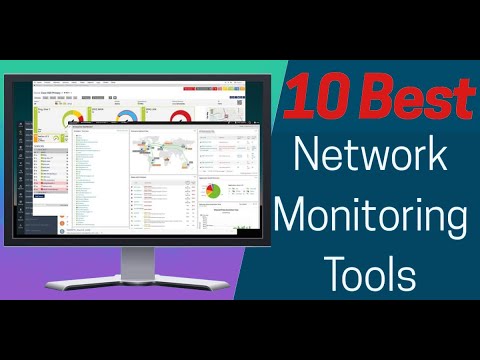A Windows operációs rendszerben alapértelmezés szerint a szoftver telepítve van a rendszerhordozóra, általában a C meghajtóra a Programfájlok mappában. A tipikus útvonal általában a Windows 32 bites jelentése C: Programfájlok és be Windows 64 bites jelentése C: Programfájlok és C: Programfájlok (x86).
A Microsoft ajánlja a C: Programfájlok mappa az alapértelmezett telepítési célhoz. Ez egy olyan egyezmény, amely biztosítja a megfelelő együttműködést a program és az operációs rendszer alkalmazási és biztonsági modellei között. Tehát, miután telepítették a szoftvereket, alapértelmezés szerint a C: Program fájlok a számítógépen mennek.
Ezt azonban megváltoztathatja egy másik mappa vagy hely vagy partíció kiválasztásával. Az alapértelmezett telepítési mappa módosításához az adatokat módosítani kell a ProgramFilesDir kulcsot és egy új elérési utat kell kiválasztani a telepítési mappához.
A Windows a System Disk segítségével új alkalmazásokat telepít, azaz ha a Windows telepítve van a C meghajtón, az alapértelmezett mappában, ahol az összes telepített alkalmazás automatikusan megjelenik C: Program Files fájlként, hacsak természetesen nem változik kézzel, miközben telepíti az alkalmazás helyeit.
Ne feledd A Microsoft nem támogatja a programfájlok mappa helyének módosítása a ProgramFilesDir rendszerleíró értékének módosításával. Azt állítja, hogy ha megváltoztatja a programfájlok mappájának helyét, előfordulhat, hogy egyes Microsoft-programok vagy bizonyos szoftverfrissítések esetén problémák merülnek fel.
Az alapértelmezett programfájlok könyvtárának módosítása
Ha szinte mindig szeretne NEM telepíteni a rendszerlemezre, hanem egy másik partícióra, mondjuk a D meghajtóra, akkor minden alkalommal az alapértelmezett hely módosítása helyett a következőképpen módosíthatja a rendszerleíró adatbázist:
Nyissa meg a Regedit parancsot, és navigáljon a következő kulcsra:
HKEY_LOCAL_MACHINESOFTWAREMicrosoftWindowsCurrentVersion

Most a jobb oldali ablaktáblában keresse meg az értéket ProgramFilesDir és / vagy ProgramFilesDir (X86) attól függően, hogy a Windows 32 vagy 64 bites.
Kattintson duplán rá, és a megnyíló mezőben megváltoztathatja az értékadatait a C: Program Files fájlból a D: Program Files fájlban.
Kattintson az OK gombra. Kijárat.
Az összes program telepítéséhez az alapértelmezett könyvtárnak kell lennie D: Program Files. Ha használsz Windows 64 bites, érdemes megváltoztatni a ProgramFilesDir és ProgramFilesDir (x86).
Ide kattintva megtudhatja, hogyan változtathatja meg a Dokumentumok mappájának alapértelmezett helyét vagy profilfájljait, vagy megváltoztathatja a Windows 8 Store Alkalmazások alapértelmezett telepítési helyét, illetve hogyan módosíthatja az alapértelmezett letöltési könyvtárat az Internet Explorerben.
A Windows 10 egyszerűvé teszi a dolgokat. A Windows 10 alkalmazásokat egyszerűen áthelyezheti egy másik meghajtóba, és megváltoztathatja a telepítési helyét.